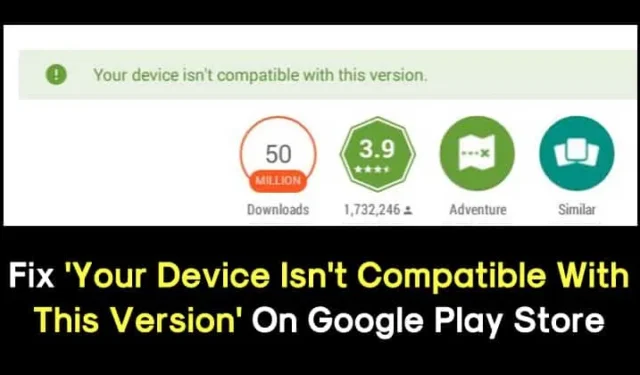
Vi elsker alle å prøve nye apper på smarttelefonene våre, men noen ganger, mens vi installerer en app, får vi feilmeldingen «Enheten din er ikke kompatibel med denne versjonen».
Dette er ikke en feil, men det var en melding som forteller deg at enheten din ikke skal kjøre den appen.
Noen ganger ser brukere meldingen selv om appen eller spillet støttes. Så her i dette innlegget vil vi dele noen av de beste metodene for å eliminere feilmeldingen «Enheten din er ikke kompatibel med versjonen».
Slik fikser du «Enheten din er ikke kompatibel med denne versjonen» i Play Store
Så hvis du vil laste ned et nytt spill eller en app som ikke er kompatibel med enheten din, trenger du ikke lenger gi opp dine ønsker. Sjekk ut de beste metodene nedenfor for å fikse feilmeldingen «Enheten din er ikke kompatibel med versjonen».
1. Oppdater Android OS
Det første du kan gjøre for å løse feilen «Enheten din er ikke kompatibel med denne versjonen» er å oppdatere Android-versjonen din.
Feilmeldingen kan også skyldes en feil eller feil i operativsystemet. Uansett hva det er, er den beste arbeidsmetoden for å eliminere «Enheten din er ikke kompatibel med denne versjonen»-feilen på Play Store å oppdatere Android-versjonen din.

- Åpne Innstillinger-appen på Android.
- Rull nå ned og trykk på System .
- På System, trykk på System Update .
Det er det! Vent nå til telefonen ser etter tilgjengelige oppdateringer. Hvis en oppdatering venter, vil den bli lastet ned og installert på telefonen din.
2. Tving til å stoppe Google Play-butikken
Feilen «Enheten din er ikke kompatibel med denne versjonen» kan også skyldes en feil i Google Play Butikk eller en feil. Du kan eliminere slike feil eller feil ved å tvinge appen på Android-en din. Slik kan du tvinge til å stoppe Google Play Store på Android.

- Trykk og hold inne Google Play Butikk-ikonet på startskjermen.
- Velg App Info på listen over alternativer som vises .
- På App Info-skjermen velger du Force Stop .
Det er det! Dette vil umiddelbart tvinge til å stoppe Google Play Store på Android-smarttelefonen din.
3. Tøm Google Play Butikk-buffer
Siden vi ser feilmeldingen i Google Play-butikken, må vi tømme hurtigbufferen og dataene i Google Play-butikken for å fikse feilmeldingen «Enheten din er ikke kompatibel med versjonen». Følg noen enkle trinn nedenfor for å tømme Google Play Store-bufferen.
1. Først åpner du Android App-skuffen og går til Innstillinger.

2. Finn Apper i Innstillinger .

3. Finn nå Google Play Store på listen over installerte apper.
4. Klikk på Google Play Store og tøm bufferen og dataene.

Det er det; du er ferdig! Nå må du starte på nytt for å fikse feilmeldingen «Enheten din er ikke kompatibel med versjonen».
4. Avinstaller Play Store-oppdateringer
Hvis metoden ovenfor ikke klarer å fikse meldingen «Enheten din er ikke kompatibel med versjonen» fra datamaskinen din, må du avinstallere Play Store-oppdateringene. Følg noen enkle trinn nedenfor for å avinstallere Play Store-oppdateringer.
1. Først åpner du Android-enhetens app-skuff.
2. I neste trinn går du til Innstillinger > Apper .

3. Finn Google Play Store på appene .
4. Du må trykke på knappen Avinstaller oppdateringer.

Det er det; du er ferdig! Dette vil fjerne alle oppdateringer fra Google Play-butikken. Start smarttelefonen på nytt for å fikse «Enheten din er ikke kompatibel med versjonen» fra enheten din.
5. Avinstaller Google Play Services Updates
Du må avinstallere Google Play Services-oppdateringer som Google Play Store. For å avinstallere Google Play Services, følg noen av de enkle trinnene nedenfor.
1. Først av alt, åpne Android-appskuffen.
2. Åpne nå innstillinger og trykk på Apper .

3. Nå vil du se listen over alle installerte apper. Der må du finne alternativet Google Play Services.
4. Nå må du trykke på Avinstaller oppdateringer .

Det er det; du er ferdig! Slik kan du avinstallere oppdateringer av Google Play Store for å fikse feilmeldingen «Enheten din er ikke kompatibel med versjonen».
6. Tilbakestill Google Services Framework på Android
Hvis populære apper viser inkompatibilitetsproblemer i Google Play-butikken, kan du prøve å tilbakestille rammeverket for Google-tjenester. Her er hva du må gjøre.
1. Åpne Innstillinger-appen på Android og trykk på Apper .

2. På Apps, velg App Management .

3. Trykk på de tre prikkene øverst til høyre og velg Vis system .

4. Finn og trykk nå på Google Services Framework .
5. På appinfoskjermen trykker du på Deaktiver og aktiverer etter noen minutter.

Det er det! Dette vil tilbakestille rammeverket for Google Services på Android-enheten din.
7. Fjern Google Services Framework Cache
Hvis tilbakestilling av Google Services Framework-appen ikke hjalp, kan du tømme Google Services Framework-bufferen. Her er hva du må gjøre.
1. Følg metoden ovenfor og nå Google Services Framework.
2. På appinfoskjermen trykker du på Lagringsbruk .

3. På skjermbildet Lagringsbruk trykker du på Tøm buffer .

Det er det! Slik kan du tømme en Android-smarttelefons Google Services Framework-buffer.
8. Sidelast appen fra Third-Part App Store
Hvis feilen «Enheten din er ikke kompatibel med denne versjonen» fortsatt vises i Google Play-butikken, er det eneste gjenværende alternativet å sidelaste appen fra nettet.
Du kan hente APK-filene til appen/spillet du vil installere fra tredjeparts appbutikker og installere dem manuelt. Bare sørg for å laste ned Apk-filene fra pålitelige kilder.
9. Gå ut av Android Beta-programvare
Hvis du er en av de brukerne som alltid ønsker å oppleve de nye funksjonene før noen andre, må du kanskje velge at telefonen din skal motta betaoppdateringene for Android.
Android Beta-oppdateringer lar deg oppleve funksjonene før noen andre, men disse OS-oppdateringene er vanligvis fulle av feil og feil.
Så hvis du bruker en tidlig versjon av Android, er det på tide å rulle tilbake til den stabile Android-versjonen på telefonen.
Så dette er de beste metodene for å fikse enheten din som ikke er kompatibel med versjonen fra Google Play Store. Hvis du kjenner til en annen arbeidsmetode for å fikse enheten som ikke er kompatibel med Google Play Store, gi oss beskjed i kommentarfeltet nedenfor.




Legg att eit svar